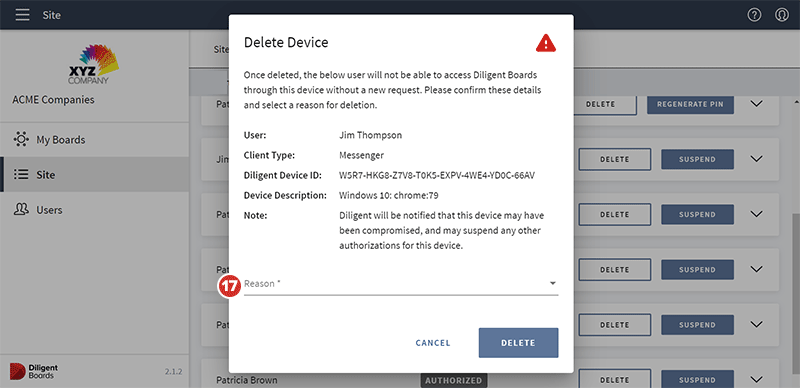La funzione Autorizzazione del dispositivo richiede che qualsiasi dispositivo con un'applicazione Diligent Boards, come Boards per iOS, sia autorizzato la prima volta che viene utilizzato. Per autorizzare un dispositivo, è necessario trovare la richiesta dell'utente, approvarne il dispositivo e quindi fornirgli il PIN di autorizzazione. Questo argomento descrive come gestire i dispositivi che un utente può utilizzare per accedere a Boards.
-
Per iniziare, selezionare Gestione del sito dal pannello di navigazione a sinistra in qualsiasi hub principale.
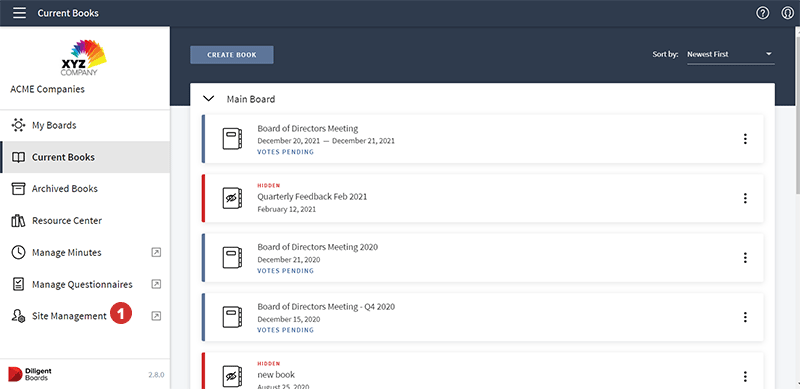
-
Nella pagina che compare, selezionare Sito.
-
Selezionare la scheda Gestisci dispositivi.
-
Per agevolare la ricerca in un lungo elenco di utenti, è possibile ordinare l'elenco per stato o utente.
-
Gli utenti con richieste di autorizzazione del loro dispositivo in sospeso presenteranno lo stato Richiesto.
Nota
L'utente risulterà aver "richiesto" l'autorizzazione se ha effettuato l'accesso dal dispositivo, ricevuto un avviso di autorizzazione del dispositivo e selezionato “Autorizza”. Per ulteriori informazioni consultare Autorizzazione del dispositivo e autenticazione a due fattori: l'esperienza dell'utente finale.
-
Per gestire la richiesta dell'utente, selezionare Approva. Sarà visualizzata la finestra di dialogo Autorizza dispositivo.
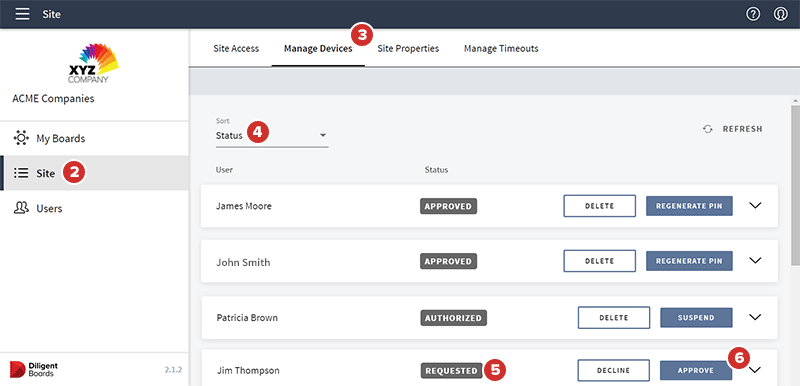
-
È possibile rivedere i dettagli della richiesta, tra cui il nome dell'utente, l'ID dispositivo Diligent e la descrizione del dispositivo.
-
Per approvare il dispositivo, selezionare Approva. L'utente dovrà inserire un PIN sul proprio dispositivo per completare la richiesta.
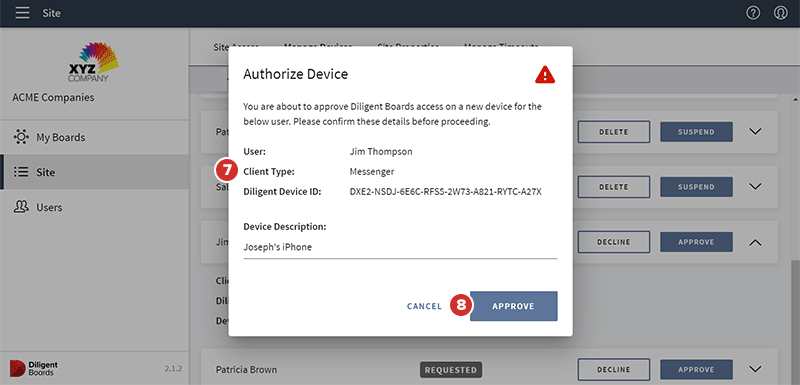
-
Per visualizzare il PIN che l'utente deve inserire sul proprio dispositivo, innanzitutto espandere la voce dell'utente selezionando la freccia sul lato destro, quindi leggere il numero nel campo "PIN di autorizzazione". Sarà necessario informare l'utente del PIN; inviare il PIN tramite un canale sicuro come Diligent Messenger o condividere il PIN tramite e-mail.
Nota
Una volta generato il PIN, l'utente deve inserire tale PIN sul proprio dispositivo entro 10 minuti. In caso contrario, sarà necessario generare un nuovo PIN.
-
Per generare un nuovo PIN, selezionare Rigenera PIN.
-
Dopo che l'utente ha inserito e inviato correttamente il PIN sul proprio dispositivo, il suo stato sarà Autorizzato e potrà utilizzare tale dispositivo per accedere a qualsiasi sito Boards.
-
Per sospendere un dispositivo autorizzato, selezionare Sospendi. La sospensione di un dispositivo garantisce che l'utente non possa più utilizzare quel dispositivo per accedere a qualsiasi sito Boards, indipendentemente dal fatto che su tali siti la funzione di autorizzazione del dispositivo sia abilitata o meno.
Nota
Mentre la sospensione di un dispositivo impedirà all'utente di accedere a qualsiasi sito Boards, solo i dispositivi che sono stati autorizzati in passato possono essere sospesi.
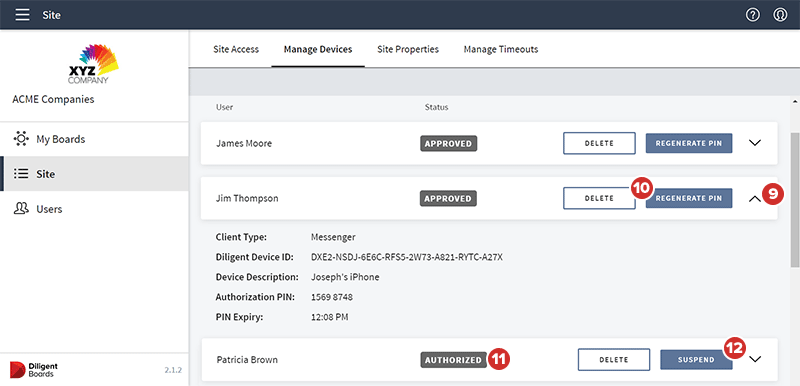
-
Viene visualizzata la finestra Sospendi dispositivo autorizzato. Selezionare il campo Motivo per aggiungere il motivo per cui si sta sospendendo il dispositivo, quindi selezionare "Sospendi".
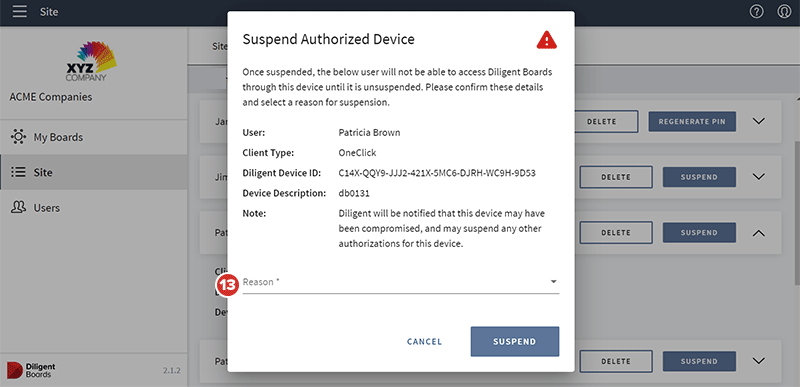
-
Per autorizzare nuovamente un dispositivo sospeso, selezionare Ripristina. Viene visualizzata una finestra di conferma.
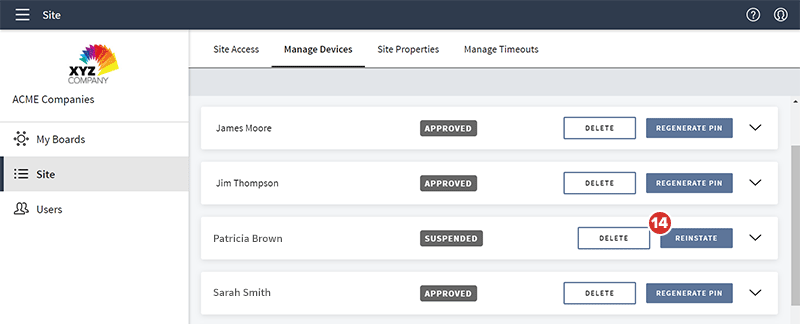
-
Selezionare Ripristina per completare il ripristino del dispositivo autorizzato. Il dispositivo funzionerà normalmente da subito per l'utente.
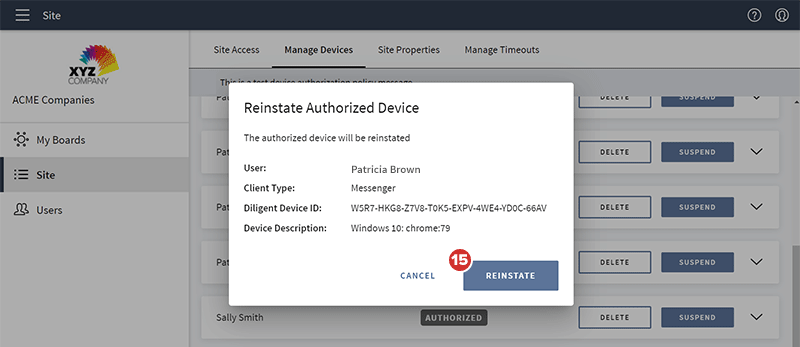
-
Per eliminare un dispositivo autorizzato, selezionare Elimina. L'eliminazione di un dispositivo impedisce all'utente di utilizzarlo per accedere a qualsiasi sito Boards.
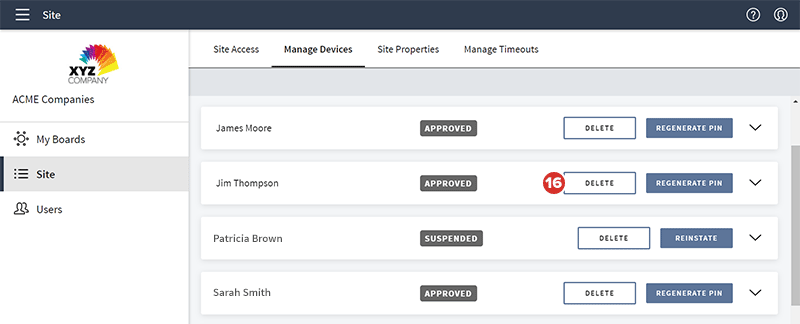
-
Viene visualizzata la finestra Elimina dispositivo. Selezionare il campo Motivo per aggiungere il motivo per cui si sta eliminando il dispositivo, quindi selezionare "Elimina". La voce dell'utente non sarà più visibile nell'elenco degli utenti.
Nota
Quando si elimina un dispositivo, l'utente dovrà inviare una nuova richiesta di autorizzazione per il dispositivo per accedere ai propri siti Boards con l'autorizzazione del dispositivo abilitata.